

|
Microsoft Excel是Microsoft为使用Windows和Apple Macintosh操作系统的电脑编写的一款电子表格软件。直观的界面、出色的计算功能和图表工具,再加上成功的市场营销,使Excel成为最流行的个人计算机数据处理软件。 在Excel表格的填充中,我们可以利用一些填充技巧,不仅好用,而且也会让自己的工作效率更加一倍。 1、一键填充工作日 在单元格中只需要工作日期怎么办?在单元格输入日期,接着点击下来填充,并在自动填充选项中勾选【以工作日填充】即可。 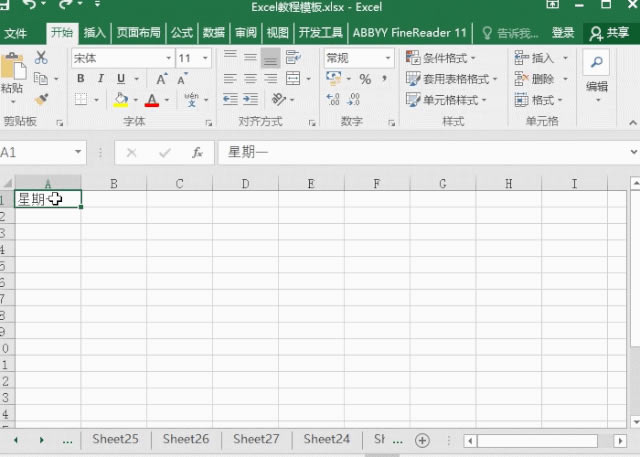 2、填充时间范围 要在Excel表格中填充某个时间段的范围,那么只需要在单元格中输入起始日期,并点击【开始】-【编辑】-【序列】-【列】,接着在终止值上输入结束的时间即可。 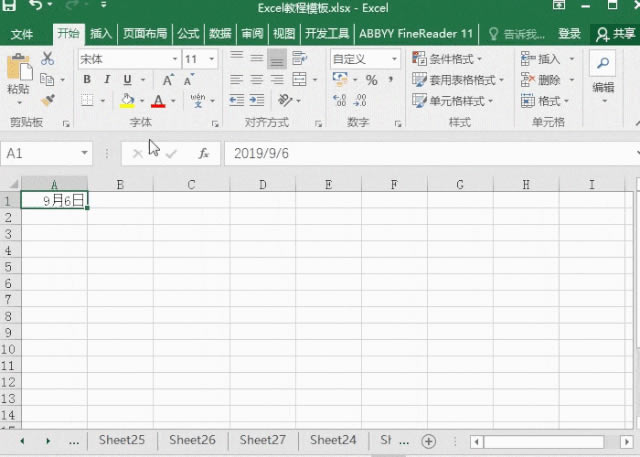 3、填充字母 字母是如何快速填充呢?这就需要借助公式=SUBSTITUTE(ADDRESS(1,ROW(A1),4),1,),在第一个单元格中输入公式,下拉填充就可以完成啦。 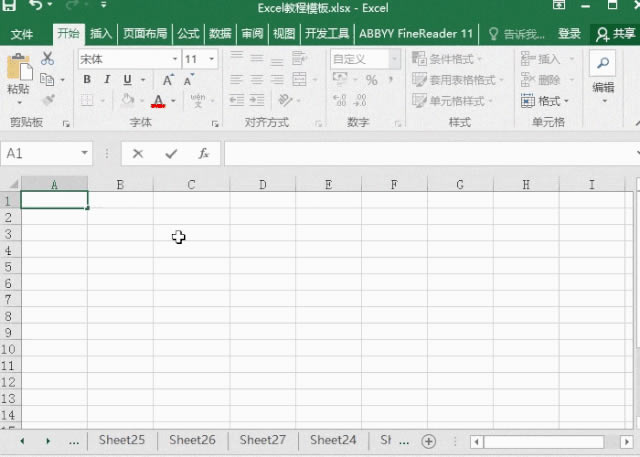 4、快速填充数字 在Excel表格中如果输入1的话,下拉的时候都是1的数字,如何才能直接填充数字序列呢?在下拉填充的时候,按住Ctrl键不放就可以啦。 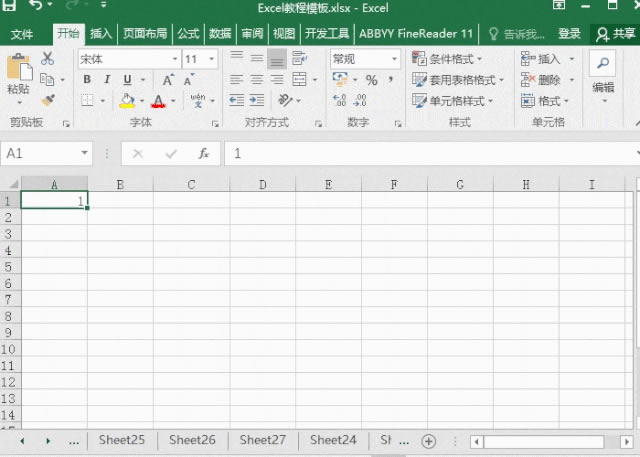 5、快速填充序列 想要一下子填充几百个数字吗?很简单的,按照步骤2操作,进入【开始】-【编辑】-【序列】-【列】,在终止值上填写结束的序列即可。 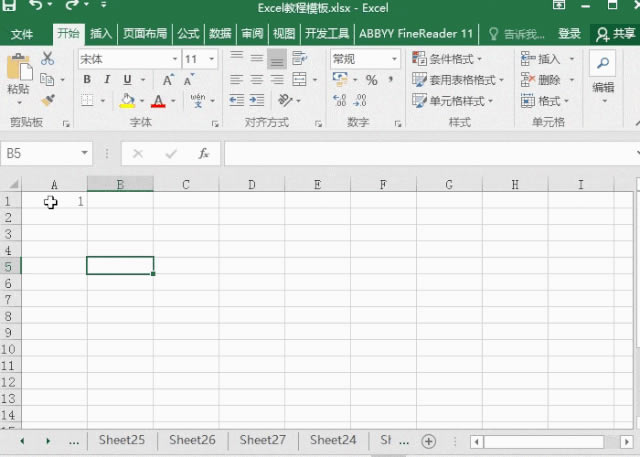 Excel整体界面趋于平面化,显得清新简洁。流畅的动画和平滑的过渡,带来不同以往的使用体验。 |
温馨提示:喜欢本站的话,请收藏一下本站!